红色警戒2win7下全屏怎么切换 红色警戒2win7全屏显示设置步骤
更新时间:2023-05-05 10:42:11作者:xiaoliu
红色警戒2win7下全屏怎么切换,《红色警戒2》是一款经典的实时战略游戏,而在Windows 7系统下,很多玩家会遇到游戏窗口与屏幕不匹配的问题,影响了游戏体验。本文将介绍如何在Windows 7下将《红色警戒2》全屏显示,并且如何在游戏中进行快速切换,让你畅快游戏!
具体方法:
1、首先我们点击电脑上的“开始”,在菜单中找到“所有程序”,点击打开之后,在所有程序中找到附件,打开它,找到运行选项,我们点击运行。
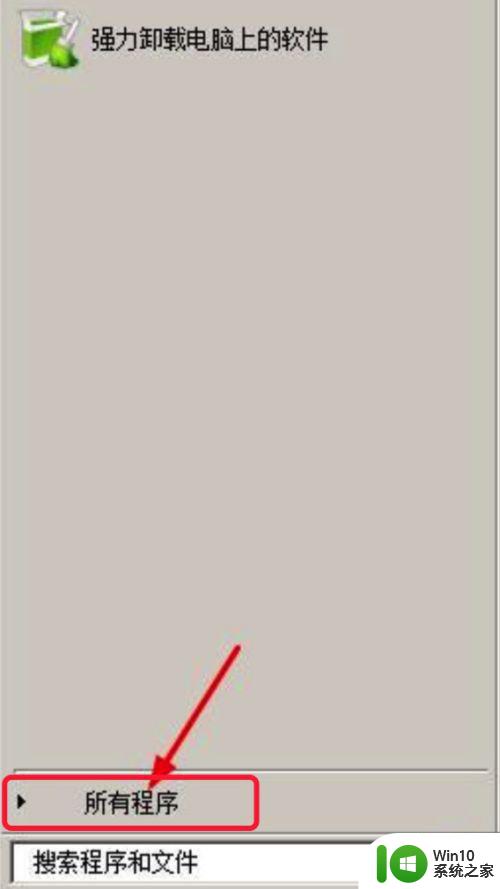
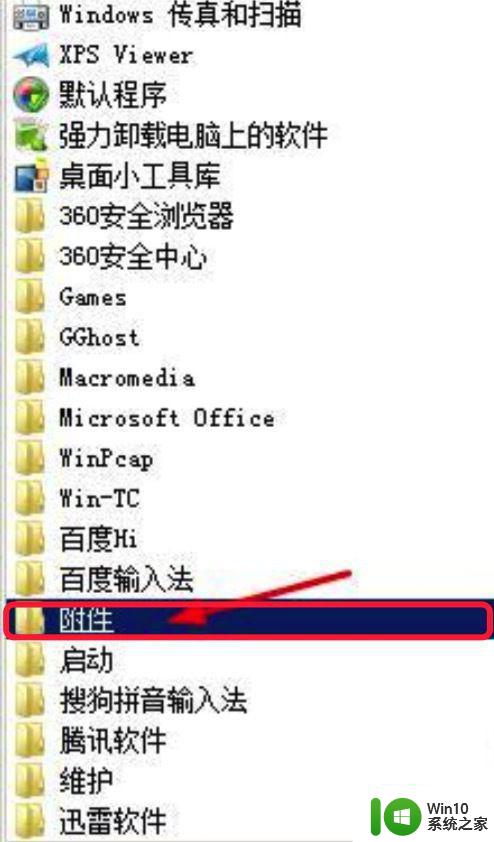
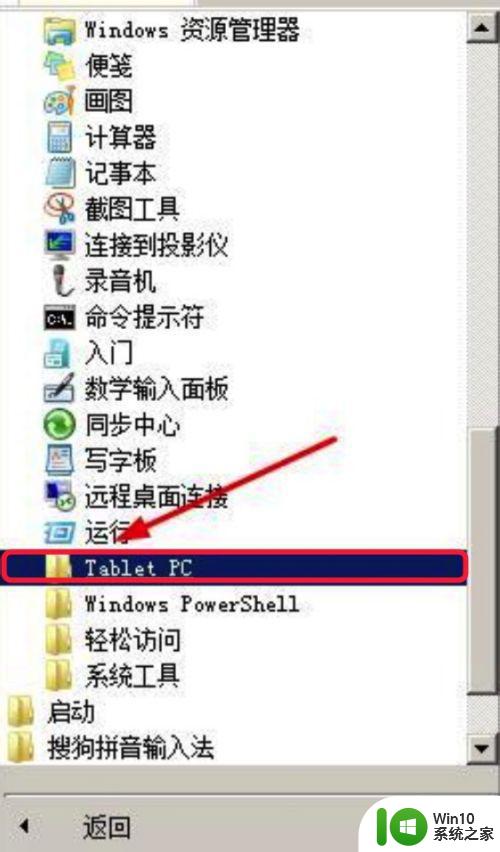
2、接着我们在运行对话框中输入regedit,点击确定,我们打开注册表,然后依次打开HKEY_LOCAL_MACHINE SYSTEM ControlSet001 Control GraphicsDrivers Configuration
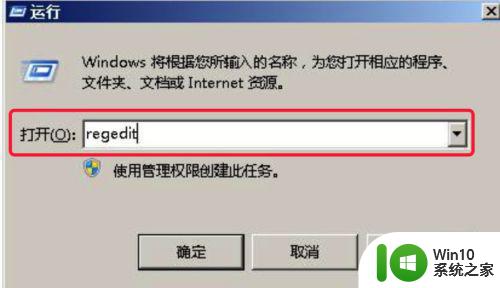
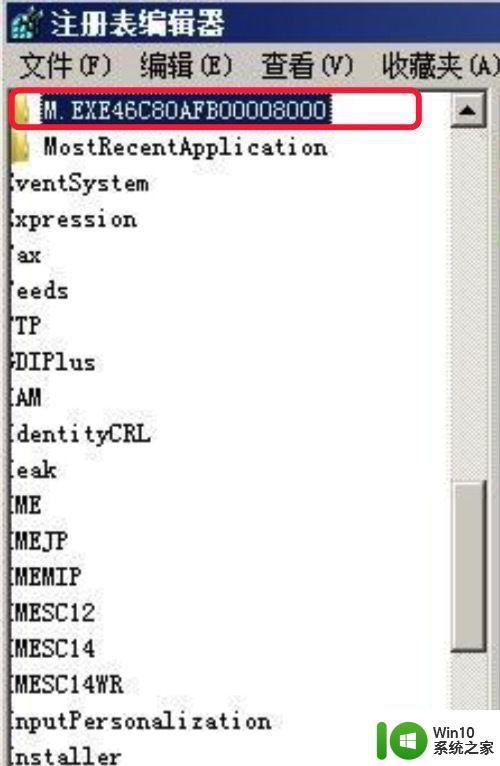
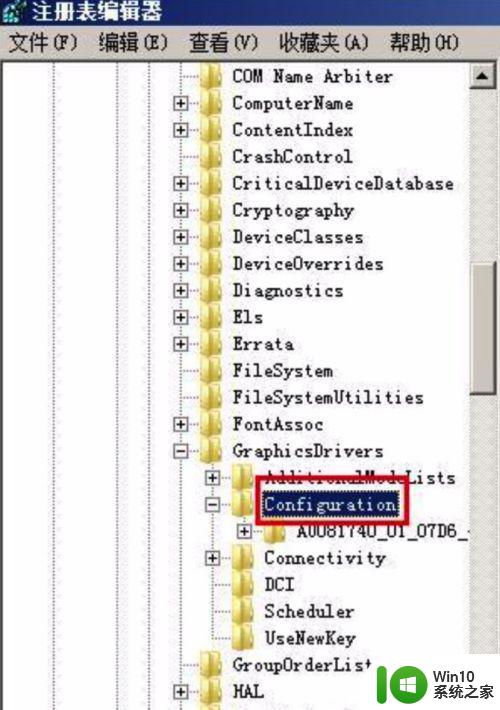
3、之后在configuration上右键单击,选择查找。在弹出的对话框中输入scaling,点击查找下一个。
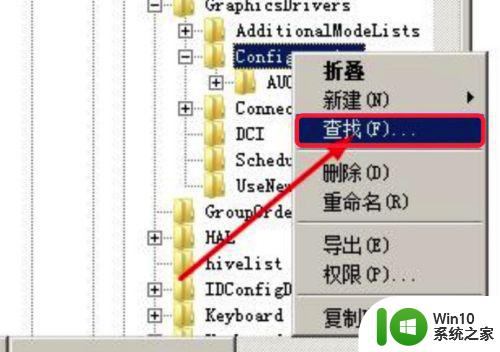
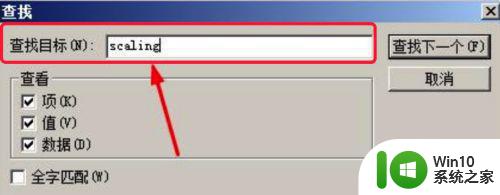
4、最后我们在搜索结果中找到scaling。右键单击scaling,选择修改,将弹出的对话框里面的数值设置为3即可,点击确定。
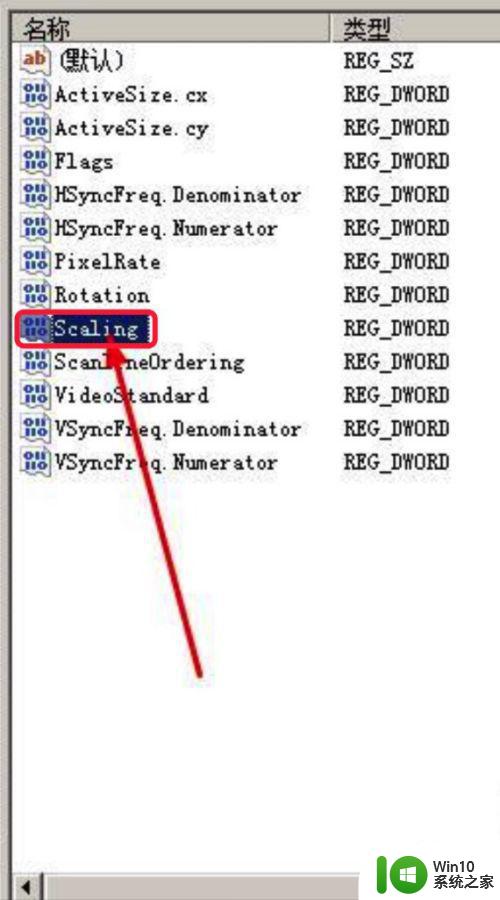
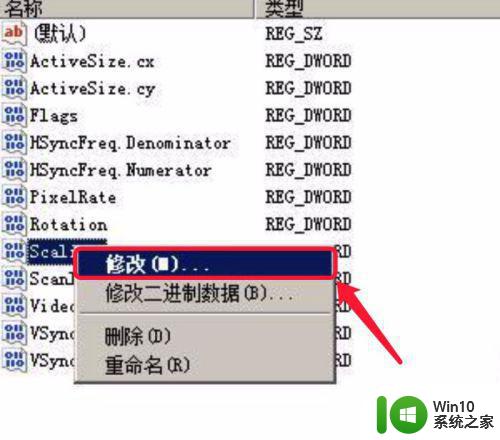

无论您是希望在红色警戒2游戏中切换全屏,还是希望在Win7系统中进行全屏显示设置,以上步骤都应能够帮助到您。相信这一小技巧能够带来更好的游戏体验,享受丰富多样的游戏内容!
红色警戒2win7下全屏怎么切换 红色警戒2win7全屏显示设置步骤相关教程
- win7红色警戒全屏设置方法 红色警戒win7全屏模式怎么设置
- 红色警戒win7如何全屏 红色警戒win7全屏设置方法
- win7玩红色警戒2卡处理方法 红色警戒2win7卡顿怎么办
- 红色警戒在win7上屏幕全屏设置方法 红色警戒win7怎么全屏显示
- 红色警戒在win7屏幕显示全屏设置方法 红色警戒win7全屏设置
- 红色警戒2共和国之国辉win764位全屏设置方法 红色警戒2共和国之国辉win7 64位全屏模式设置步骤
- 红警2win7全屏设置教程 win7红警2全屏模式切换方法
- win7红色警戒2不显示画面解决方法 红色警戒2win7没有画面怎么办
- win7玩红色警戒卡屏解决方法 红色警戒win7卡屏原因分析
- win7全屏玩蓝色警戒1设置方法 蓝色警戒1win7怎么调全屏
- win7红色警戒2网络打不开解决方法 红色警戒2win7网络问题解决方法
- win7打开红色警戒黑屏修复方法 红色警戒在win7下黑屏怎么办
- window7电脑开机stop:c000021a{fata systemerror}蓝屏修复方法 Windows7电脑开机蓝屏stop c000021a错误修复方法
- win7访问共享文件夹记不住凭据如何解决 Windows 7 记住网络共享文件夹凭据设置方法
- win7重启提示Press Ctrl+Alt+Del to restart怎么办 Win7重启提示按下Ctrl Alt Del无法进入系统怎么办
- 笔记本win7无线适配器或访问点有问题解决方法 笔记本win7无线适配器无法连接网络解决方法
win7系统教程推荐
- 1 win7访问共享文件夹记不住凭据如何解决 Windows 7 记住网络共享文件夹凭据设置方法
- 2 笔记本win7无线适配器或访问点有问题解决方法 笔记本win7无线适配器无法连接网络解决方法
- 3 win7系统怎么取消开机密码?win7开机密码怎么取消 win7系统如何取消开机密码
- 4 win7 32位系统快速清理开始菜单中的程序使用记录的方法 如何清理win7 32位系统开始菜单中的程序使用记录
- 5 win7自动修复无法修复你的电脑的具体处理方法 win7自动修复无法修复的原因和解决方法
- 6 电脑显示屏不亮但是主机已开机win7如何修复 电脑显示屏黑屏但主机已开机怎么办win7
- 7 win7系统新建卷提示无法在此分配空间中创建新建卷如何修复 win7系统新建卷无法分配空间如何解决
- 8 一个意外的错误使你无法复制该文件win7的解决方案 win7文件复制失败怎么办
- 9 win7系统连接蓝牙耳机没声音怎么修复 win7系统连接蓝牙耳机无声音问题解决方法
- 10 win7系统键盘wasd和方向键调换了怎么办 win7系统键盘wasd和方向键调换后无法恢复
win7系统推荐
- 1 风林火山ghost win7 64位标准精简版v2023.12
- 2 电脑公司ghost win7 64位纯净免激活版v2023.12
- 3 电脑公司ghost win7 sp1 32位中文旗舰版下载v2023.12
- 4 电脑公司ghost windows7 sp1 64位官方专业版下载v2023.12
- 5 电脑公司win7免激活旗舰版64位v2023.12
- 6 系统之家ghost win7 32位稳定精简版v2023.12
- 7 技术员联盟ghost win7 sp1 64位纯净专业版v2023.12
- 8 绿茶ghost win7 64位快速完整版v2023.12
- 9 番茄花园ghost win7 sp1 32位旗舰装机版v2023.12
- 10 萝卜家园ghost win7 64位精简最终版v2023.12